Оглавление
Традиционный логотип состоит из двух ключевых элементов: текста и формы. Этот тип логотипа также называется комбинированным, и эти два элемента могут использоваться вместе или по отдельности. Многие компании используют логотип на основе шрифта, потому что он более узнаваем.
В зависимости от того, как вы классифицируете и называете логотипы, существует от трех до семи типов логотипов. Я не буду рассматривать их все здесь, потому что концепция дизайна в основном одна и та же. Как только вы научитесь создавать текст и знак логотипа, вы сможете сделать любую форму логотипа, которая вам нравится.
В этой статье вы узнаете, как создать комбинированный логотип и текстовый логотип с нуля в Adobe Illustrator. По ходу обучения я также поделюсь несколькими полезными советами по созданию логотипов, основанными на моем личном опыте.
Прежде чем приступить к работе, я быстро объясню, что такое текстовый логотип и комбинированный логотип.
Что такое комбинированный логотип?
Комбинированный логотип - это логотип, который состоит как из словесного знака (текста), так и из знака-логотипа (фигуры). Текст и фигура часто могут использоваться вместе или по отдельности.
Примеры комбинированных логотипов: Microsoft, Adidas, Adobe, Airbnb и т.д.
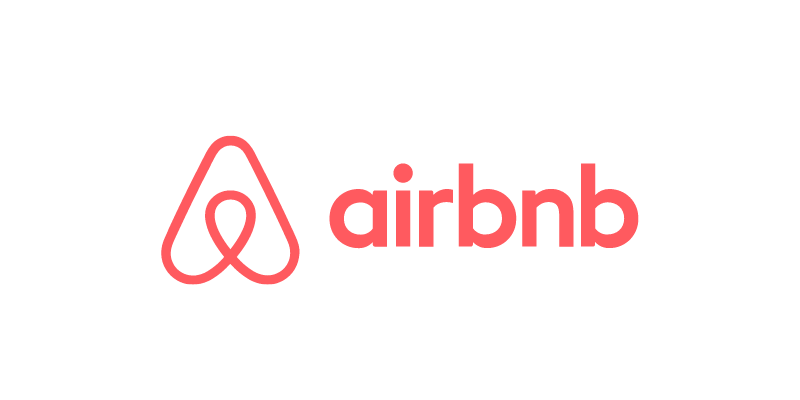
Что такое текстовый логотип?
Нет, текстовый логотип - это не шрифт, это нечто большее.
Текстовый логотип можно назвать словесным знаком или буквенным знаком. По сути, это логотип, на котором изображено название или инициалы компании.
Логотипы, такие как Google, eBay, Coca-Cola, Calvin Klein и т.д., которые показывают название компании, являются логотипами словесных знаков. Логотипы буквенных знаков обычно представляют собой инициалы компании или другие короткие буквы, такие как P&G, CNN, NASA и т.д.
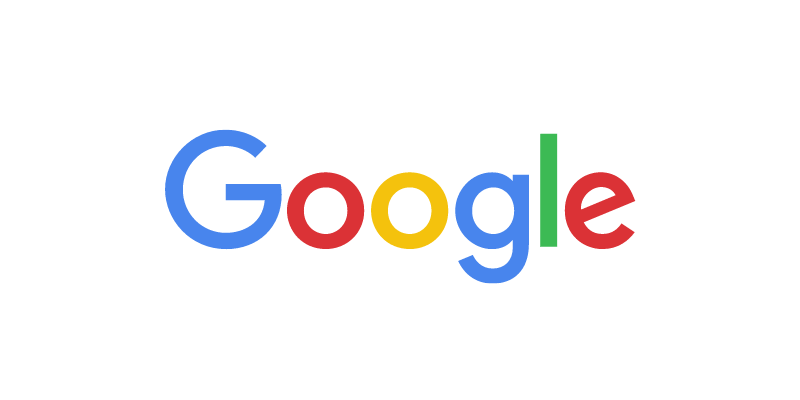
Это то, что вы пытаетесь создать? Я покажу вам, как изменить существующий шрифт для создания текстового логотипа в следующих шагах.
Примечание: Скриншоты из этого руководства взяты из версии Adobe Illustrator CC 2022 Mac. Версия для Windows или других версий может выглядеть иначе.
Как сделать текстовый логотип в Adobe Illustrator
Вы можете выбрать шрифт или создать свой собственный шрифт для текстового логотипа. Создание собственного шрифта для текстового логотипа требует большой работы, мозгового штурма, эскизов, оцифровки шрифта и т.д. - начиная с нуля.
Честно говоря, в зависимости от того, насколько оригинальным вы хотите сделать логотип, если он предназначен для быстрого использования, изменить существующий шрифт гораздо проще, и вы можете сделать что-то крутое.
Прежде чем приступить к техническим шагам, необходимо подумать о том, какой образ вы хотите создать для бренда. Это очень важно, потому что это повлияет на выбор шрифта, формы и цвета.
Допустим, вы хотите создать текстовый логотип для бренда праздничной моды под названием This Holiday.
Шаг 1: Используйте Типовой инструмент (сочетание клавиш T ), чтобы добавить текст в новый документ в Adobe Illustrator. Текст должен быть названием логотипа. Я помещу сюда название бренда "This Holiday".
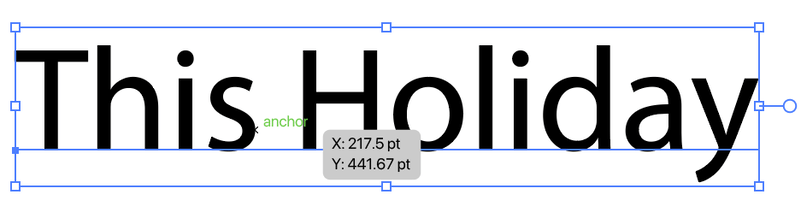
Шаг 2: Выделите текст, перейдите к Свойства > Персонаж панель и выберите шрифт.
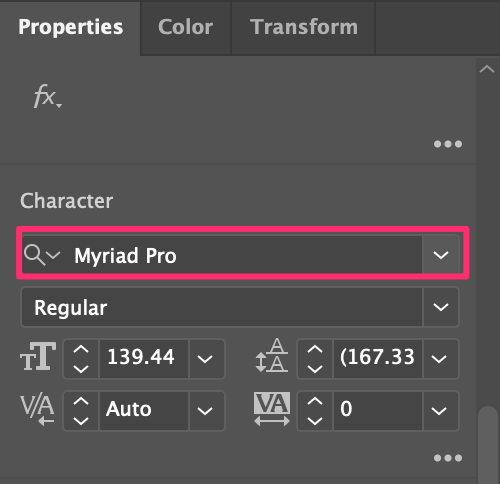
Прежде чем использовать шрифт в коммерческих целях, обязательно перепроверьте лицензирование шрифта. Я бы сказал, что Adobe Fonts - это надежный вариант, поскольку при наличии подписки на Creative Cloud вы можете использовать шрифты бесплатно.
Например, я выбрал шрифт под названием Dejanire Headline.

Шаг 3: Используйте комбинацию клавиш Команда + Смена + O чтобы создать контур текста. Этот шаг преобразует текст в контур, чтобы можно было редактировать формы.

Примечание: После того как вы нанесете контур текста, вы уже не сможете изменить шрифт, поэтому, если вы не уверены в шрифте на 100%, продублируйте текст несколько раз на случай, если вы передумаете.
Шаг 4: Разгруппируйте очерченный текст, чтобы можно было редактировать каждую букву по отдельности, и начните изменять текст.

Честно говоря, нет никаких правил, как изменять текст. Вы можете использовать любые инструменты. Например, я собираюсь использовать Ластик и инструмент Выделение направления, чтобы подправить края шрифта и вырезать часть текста.
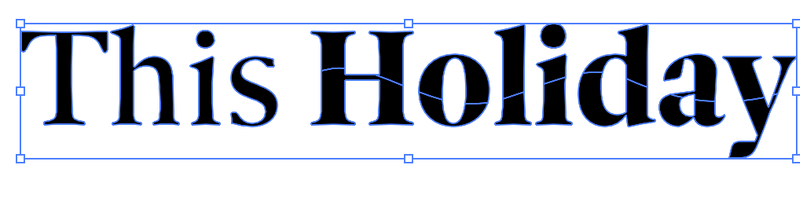
Шаг 5: Добавьте цвет к своему логотипу или оставьте его черно-белым.
Небольшой совет: Важно выбрать правильный цвет, потому что цвет (цвета) должен представлять бренд и привлекать вашу целевую группу. Статистика показывают, что цвет повышает узнаваемость бренда на 80%.
Например, если вы создаете логотип для детского бренда, черно-белый вариант может не подойти. С другой стороны, если вы разрабатываете логотип для элегантной одежды, простой черно-белый вариант может стать отличным выбором.
Поскольку я делаю текстовый логотип для бренда одежды для отдыха, я бы использовал цвета, которые символизируют отпуск - цвет моря.
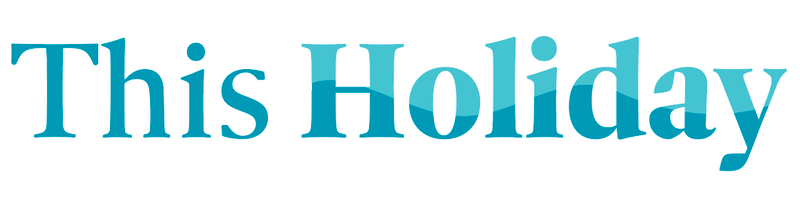
Вы также можете исказить текст. Например, я использую Envelop Distort, чтобы исказить текст и сделать его более волнистым
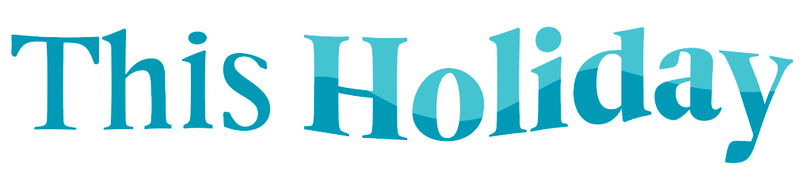
Это ленивое решение, но, честно говоря, пока вы получаете желаемый результат, почему бы и нет?
Если вы чувствуете, что ему чего-то не хватает, и хотите добавить форму своему логотипу, продолжайте читать.
Как сделать комбинированный логотип в Adobe Illustrator
Комбинированный логотип содержит текст и фирменный знак. Для создания текстового логотипа можно использовать метод, описанный выше, а в этом разделе я покажу вам, как создать векторную фигуру в качестве фирменного знака.
Создание знака логотипа - это, по сути, создание формы, но дело не только в том, чтобы сделать красивую форму, вам также нужно подумать о том, как эта форма может повлиять на бизнес или бренд.
Вместо технических этапов разработки логотипа я поделюсь с вами тем, как придумать идею для дизайна логотипа в следующих шагах.
Шаг 1: Мозговой штурм. Подумайте, для чего нужен логотип? И что может представлять эту отрасль? Например, давайте создадим логотип для коктейль-бара. Таким образом, элементами, относящимися к бренду, могут быть бокалы для коктейлей, фрукты, шейкеры для коктейлей и т.д.
Шаг 2: Набросайте свои идеи на бумаге или непосредственно в Adobe Illustrator. Если вы не знаете, с чего начать, вы можете начать с обводки изображений с элементами.
Шаг 3: Создание фигур в Adobe Illustrator. Вы можете использовать инструменты фигур для создания базовых форм, а затем использовать инструменты Pathfinder или Shape Builder Tool для объединения фигур и создания новой формы.
Например, я использовал инструмент "Прямоугольник" и инструмент "Эллипс", чтобы создать контур бокала для мартини.
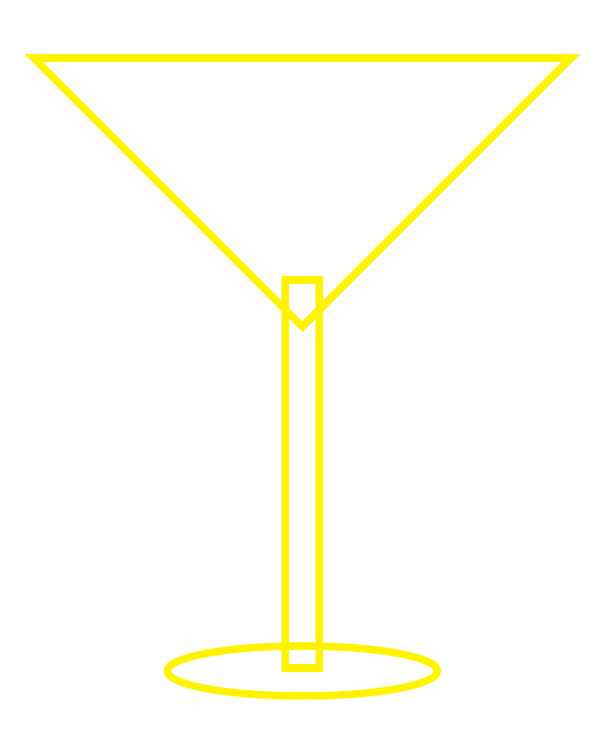
Для объединения фигур я использую инструмент "Объединение" в Pathfinder.
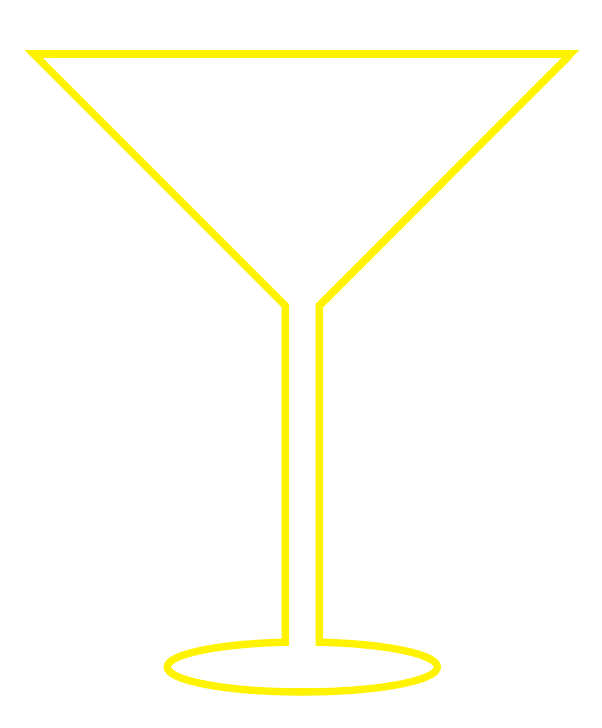
Видите, теперь у нас есть базовая форма. Вы можете добавить столько деталей, сколько захотите.
Вы также можете использовать инструмент перо, чтобы обвести свой эскиз или, если вы решили использовать изображение, то обведите его.
Все зависит от стиля логотипа, который вы делаете. А можно даже превратить фотографию в иллюстрацию и сделать логотип на ее основе.
Совет: При разработке логотипа настоятельно рекомендуется использовать сетки и направляющие.
Шаг 4: Сделайте текстовую часть логотипа, следуя приведенному выше методу. Например, я собираюсь назвать бар "sip n chill". Помните, что выбор шрифта должен соответствовать форме. Если вы делаете линейный логотип, старайтесь избегать использования очень толстых шрифтов.

Шаг 5: Выберите цвета для логотипа. Если вы хотите сохранить логотип в виде линии, просто измените цвет заливки на обводку.
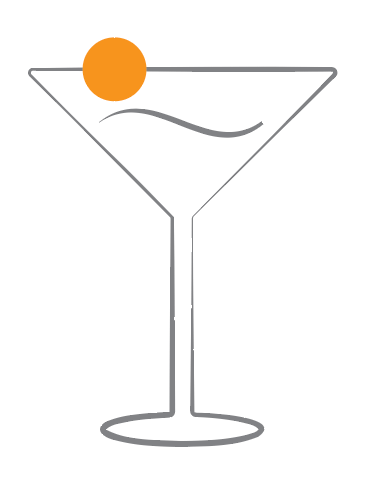
Шаг 6: Определите расположение текста и фигуры. Как правило, комбинированный логотип имеет два варианта: форма над текстом и форма рядом с текстом. Но, как я уже сказал, строгого правила нет.
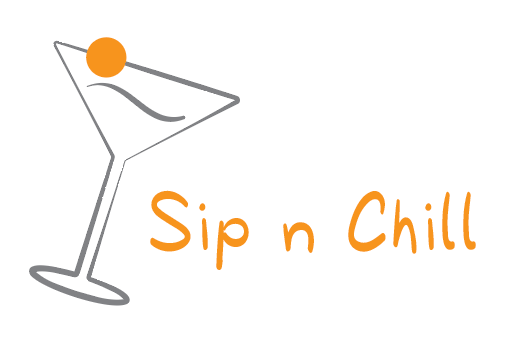
Шаг 7: Сохраните логотип!
Часто задаваемые вопросы
Когда речь заходит о разработке логотипа, возникает множество вопросов. Если вы все еще сомневаетесь или хотите узнать больше, в этом разделе собраны вопросы, связанные с разработкой логотипа, которые могут помочь.
Подходит ли Adobe Illustrator для создания логотипов?
Да, Adobe Illustrator - лучшее программное обеспечение для создания логотипов. Я не могу сказать, что это самое простое в использовании программное обеспечение, потому что есть крутая кривая обучения, но если вы знаете, как им пользоваться, он определенно отлично подходит для создания логотипов.
Почему дизайнеры используют Illustrator, а не Photoshop для создания логотипов?
Дизайнеры обычно используют Adobe Illustrator для создания логотипов, потому что Adobe Illustrator - векторная программа, что означает, что вы можете легко редактировать логотип. Photoshop - растровая программа, что усложняет редактирование векторных форм.
Какого размера должен быть логотип в Illustrator?
Не существует "лучшего размера" для логотипа. В зависимости от того, для чего вы используете логотип, его размер может быть разным. Преимущество разработки логотипа в Adobe Illustrator заключается в том, что вы можете изменить размер логотипа без потери его качества.
Как сделать логотип с прозрачным фоном?
Когда вы создаете логотип в Adobe Illustrator, фон уже прозрачен. Вы видите белый артборд, так как он установлен по умолчанию. Главное - это выбрать Прозрачный фон при сохранении/экспорте логотипа в формате png.
Заключительные размышления
Многие люди считают, что дизайн логотипа - это сложно. Но я бы сказал, что эти шаги на самом деле не так уж и сложны, если вы знаете, как использовать инструменты. Самая сложная часть в разработке логотипа - это мозговой штурм.
Придумывание концепции может занять у вас несколько часов или даже дней, но на создание иллюстрации в Adobe Illustrator у вас уйдут считанные часы.
Если вам интересно узнать больше о дизайне логотипов, вы также можете прочитать мою статью о статистике логотипов, в которой я собрал некоторые статистические данные и факты о логотипах 🙂 .

